Ako zistiť, ktoré aplikácie pristupujú ku kamere a mikrofónu na smartfónoch so systémom Android
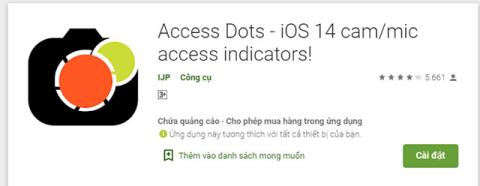
Táto aplikácia vám umožní zistiť, ktorá aplikácia používa mikrofón a fotoaparát na vašom smartfóne so systémom Android.
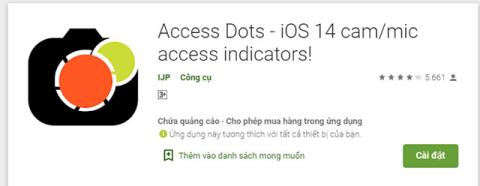
Súkromie je veľká téma, pokiaľ ide o mobilné zariadenia. iPhone a iPad sú teraz vybavené funkciou, ktorá zobrazuje výstražnú ikonu v prípade, že aplikácia tajne pristupuje ku kamere alebo mikrofónu na zariadení. Konkrétne sa na obrazovke iPhone zobrazí malá modrá alebo oranžová bodka v pravom hornom rohu obrazovky, keď aplikácia aktivuje fotoaparát alebo mikrofón.
Ak používate Android, ako viete, ktorá aplikácia aktivuje kameru a mikrofón na vašom zariadení? Oficiálne riešenie od Google zatiaľ nie je dostupné, no momentálne môžete využiť aplikáciu tretej strany s názvom Access Dots.
Ako používať Access Dots v systéme Android
Táto aplikácia sa poskytuje bezplatne v obchode Google Play a môžete si ju stiahnuť kliknutím na odkaz nižšie:
https://play.google.com/store/apps/details?id=you.in.spark.access.dots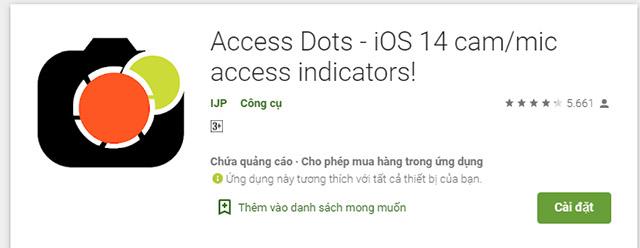
Prístup k bodkám v systéme Android
Pri prvom otvorení aplikácie vás privíta prepínač na aktiváciu Access Dots. Ak chcete začať používať, prepnite tento prepínač do stavu „ Zapnuté “.
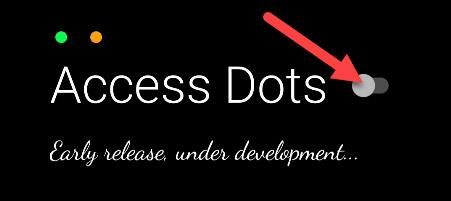
Potom sa dostanete do ponuky nastavení dostupnosti systému Android. Aby Access Dots fungovali, musíme povoliť, aby sa spúšťal ako služba dostupnosti.
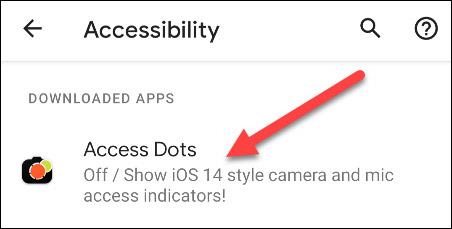
Potom zapnite „ Použiť prístupové body “ a pokračujte v tejto funkcii.
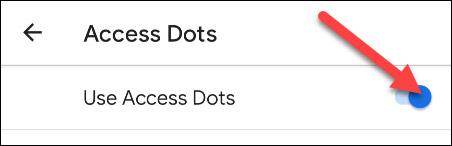
Vyskakovacie okno vás požiada o potvrdenie, že chcete na svojom zariadení udeliť povolenie Access Dots. Kliknite na „ Povoliť “, ak s tým súhlasíte.
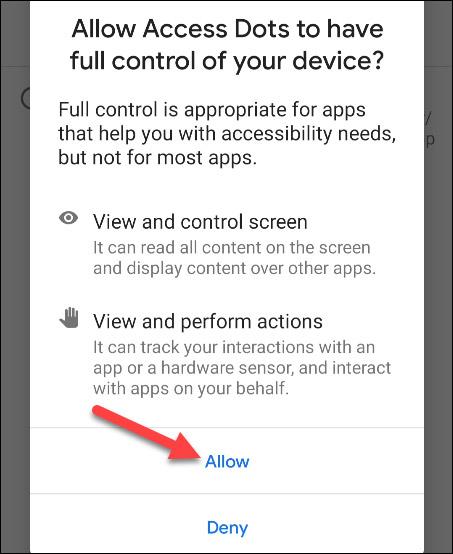
Udeľte povolenia aplikácii
Teraz sa vráťme k aplikácii Access Dots. Nástroj sa spustil, ale možno budete chcieť vykonať nejaké úpravy. Kliknutím na ikonu ozubeného kolieska otvorte nastavenia.
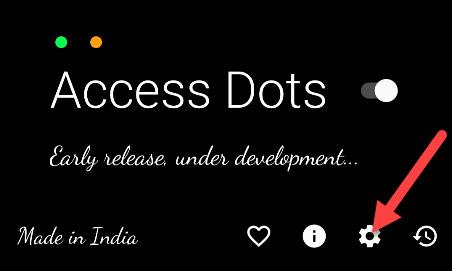
Najprv môžete zmeniť farbu varovných bodov.
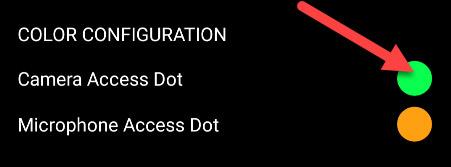
Ďalej sa môžete rozhodnúť, kde chcete zobrazovať bodky indikátora. Vyberte si jedno z miest uvedených nižšie. (Je potrebné zakúpiť vlastné miesta).
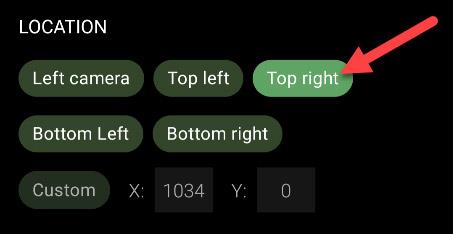
Nakoniec pomocou posúvača upravte veľkosť bodu.
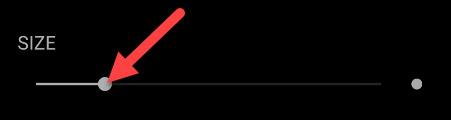
Okrem bodového indikátora aplikácia uchováva aj denník aplikácií, ktoré pristupovali k vašej kamere a/alebo mikrofónu. Na hlavnej obrazovke programu Access Dots kliknite na ikonu hodín a zobrazte históriu.
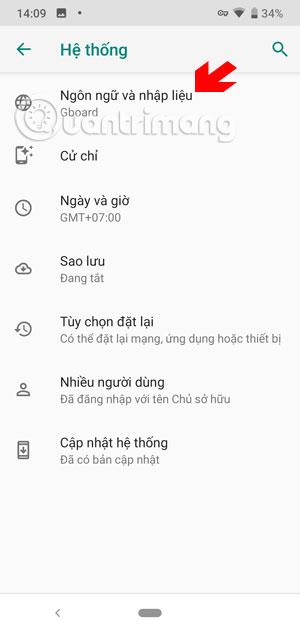
Odteraz uvidíte farebné bodky vždy, keď aplikácia použije fotoaparát alebo mikrofón vášho zariadenia.
Je zrejmé, že Access Dots bude okrem zobrazovania okrúhlych bodiek užitočnejší pri odosielaní upozornení o tom, ktoré aplikácie používajú fotoaparát/mikrofón. Dúfajme, že v ďalšej aktualizácii tento vývojár aplikácie pridá nové funkcie.
Táto aplikácia vám umožní zistiť, ktorá aplikácia používa mikrofón a fotoaparát na vašom smartfóne so systémom Android.
Zamysleli ste sa niekedy nad tým, aká bola prvá aplikácia pre iOS, ktorú ste si nainštalovali na svoj prvý iPhone?
Prvý smartfón s Androidom na svete bol uvedený na trh v roku 2008 a odvtedy bolo uvedených na trh nespočetné množstvo takýchto zariadení, ktoré pokrývajú každý kút trhu.
Prostredníctvom funkcií prevodu reči na text v reálnom čase, ktoré sú dnes zabudované do mnohých vstupných aplikácií, máte rýchly, jednoduchý a zároveň mimoriadne presný spôsob zadávania.
K Tor sa môžu pripojiť počítače aj smartfóny. Najlepší spôsob, ako získať prístup k Tor zo svojho smartfónu, je cez Orbot, oficiálnu aplikáciu projektu.
oogle tiež zanecháva históriu vyhľadávania, ktorú niekedy nechcete, aby ju niekto, kto si požičal váš telefón, videl v tejto vyhľadávacej aplikácii Google. Ako odstrániť históriu vyhľadávania v službe Google, môžete postupovať podľa krokov uvedených nižšie v tomto článku.
Nižšie sú uvedené najlepšie falošné GPS aplikácie pre Android. Všetko je to zadarmo a nevyžaduje sa od vás rootovanie telefónu alebo tabletu.
Tento rok Android Q sľubuje priniesť sériu nových funkcií a zmien do operačného systému Android. Pozrime sa na očakávaný dátum vydania Android Q a vhodných zariadení v nasledujúcom článku!
Bezpečnosť a súkromie sa vo všeobecnosti stávajú čoraz väčším problémom pre používateľov smartfónov.
Vďaka režimu „Nerušiť“ systému Chrome OS môžete okamžite stlmiť otravné upozornenia a získať tak sústredenejší pracovný priestor.
Viete, ako zapnúť herný režim na optimalizáciu herného výkonu na telefóne? Ak nie, poďme to teraz preskúmať.
Ak chcete, môžete si pomocou aplikácie Designer Tools nastaviť aj priehľadné tapety pre celý telefónny systém Android, vrátane rozhrania aplikácie a rozhrania systémových nastavení.
Uvádza sa na trh stále viac modelov telefónov 5G, od dizajnov, typov až po segmenty. Prostredníctvom tohto článku sa okamžite pozrime na modely telefónov 5G, ktoré budú uvedené na trh v novembri.











